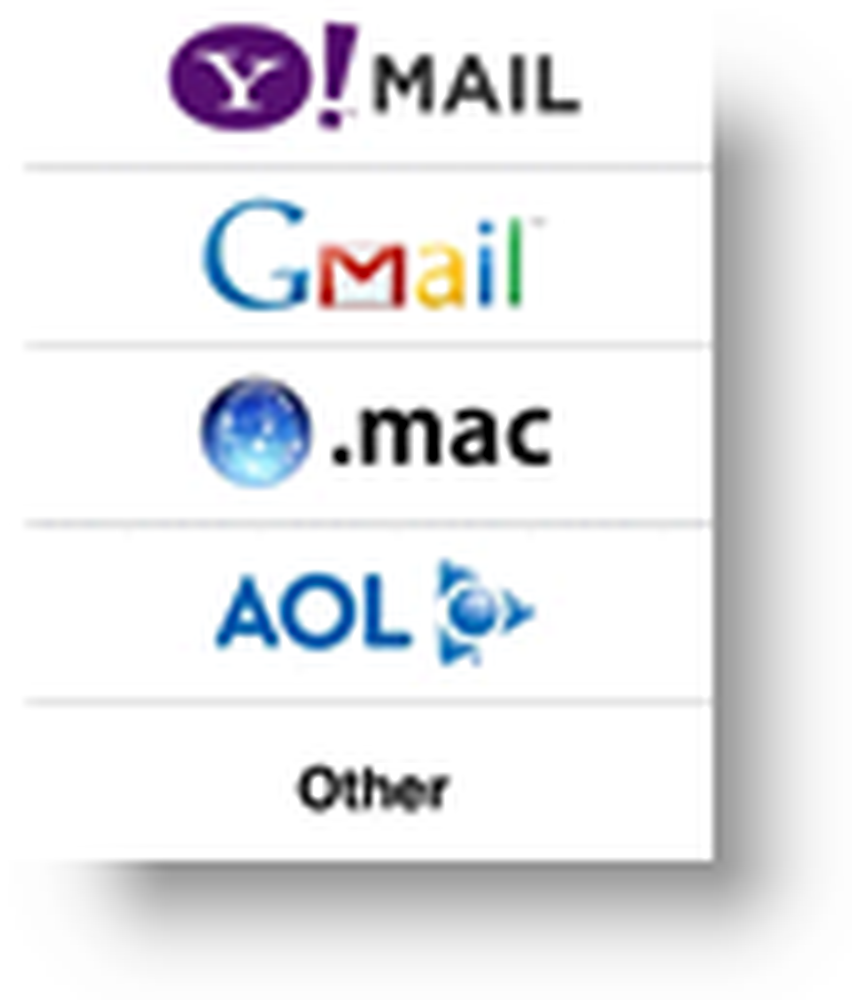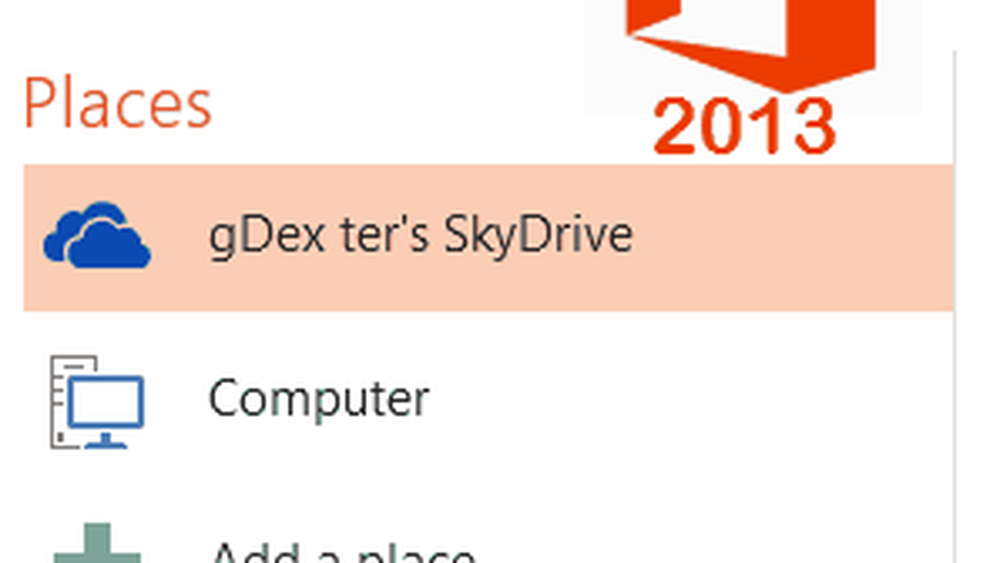Snabbt återupprepa flikar i Chrome och Firefox

Återåter stängda flikar i Chrome och Firefox med en genväg
Om du föredrar att använda tangentbordet snarare än musen, kan du trycka på Ctrl + Skift + T för att öppna den sista slutna fliken.
Tryck på tangentbordsgenväg igen för att öppna nästa tidigare stängda flik. I Chrome kan du göra det upp till 10 gånger. Denna gräns är densamma som standard i Firefox, men den kan ändras, som vi diskuterar senare i den här artikeln.
Återåter stängda flikar i Chrome med användarhistorik
Tangentbordsgenväggen är praktisk, men den öppnar bara nyligen stängda flikar i den ordning de stängdes, den senaste en först. Om du bara vill öppna en specifik flik igen stängde du dig längre tillbaka, så kan du göra det med användarhistoriken. Detta fungerar bara när du inte är inkognito-läget eftersom din surfhistorik inte spåras i det läget.
Klicka på Chrome-menyn (tre vertikala prickar) och sväng musen över Historia. En undermeny visar de nyligen stängda flikarna. Välj en webbsida från listan för att öppna den här sidan på en ny flik.
När du stänger Chrome med flera flikar, sparas dessa flikar i din historia som en grupp. När du öppnar Chrome kan du gå till menyn Historia och öppna alla flikar från den sessionen på separata flikar i ett nytt fönster. Du får se gruppen av flikar som anges som ett antal flikar. Till exempel, 6 flikar alternativet i Nyligen avslutad listan öppnar de sex flikarna som var öppna när jag stängde Chrome förra gången i ett nytt Chrome-fönster.
Om du har rensat hela din surfhistorik kan du inte öppna öppna flikar igen.

Du kan också öppna öppna flikar från din surfhistorik på Historia sida. För att komma åt din webbhistorik trycker du på Ctrl + H, eller typ chrome: // historia i adressfältet och tryck på Stiga på.
Alla flikar du har öppnat, som inte inkluderades i någon webbhistorik som du raderade, visas i en lista på en ny flik. Klicka på en webbsida för att öppna den aktuella sidan på den aktuella fliken.

Öppna öppna flikar i Chrome från fältet
Om du föredrar att använda musen, snarare än tangentbordet, kan du högerklicka på någon flik eller i det tomma utrymmet på flikfältet och välj Återåter stängd flik. Det här är detsamma som att använda tangentbordsgenväggen som vi nämnde tidigare.
Fliken du stängde öppnar senast på en ny flik.

Återåter stängda flikar i Firefox med användarhistorik
Precis som i Chrome kan du också få tillgång till nyligen stängda flikar i din surfhistorik i Firefox.
Klicka på Firefox-menyknappen (tre horisontella knappar) och välj sedan Bibliotek.

Välj Historia på Bibliotek meny.

Välj sedan Nyligen stängda flikar på Historia meny.

Som standard anges de senaste 10 flikarna du stängde i Firefox Nyligen stängda flikar meny. Klicka på en webbsida för att öppna sidan på en ny flik. I nästa avsnitt diskuteras det maximala antalet nyligen stängda flikar som visas på den här menyn.
För att öppna alla nyligen stängda flikar, välj Återställ alla flikar.

Ändra det högsta antalet slutna flikar som finns tillgängliga i historiken i Firefox
Listan på Nyligen stängda flikar Menyn innehåller som standard maximalt 10 objekt. När du når detta maximalt, rensar Firefox de äldre objekten från den här listan.
Om du vill ha mer än 10 artiklar tillgängliga på Nyligen stängda flikar menyn på en gång kan du enkelt öka det numret.
Typ about: config i adressfältet i Firefox och tryck på Stiga på. Klick Jag accepterar risken! på skärmen säger detta kan upphäva din garanti.

Typ browser.sessionstore.max in i Sök box på toppen av about: config sida. Dubbelklicka sedan på browser.sessionstore.max_tabs_undo Artikel.

På Ange heltalsvärde dialogrutan anger du antalet nyligen stängda flikar du vill ha i redigeringsrutan och klickar på ok.

Artikeln läser modifierad i Status kolumn och det nya numret visas i Värde kolumn. Hela objektet är fetstil.
Du kan också ändra antalet nyligen stängda fönster som du kan komma åt genom att ändra Värde för browser.sessionstore.max_windows_undo objekt på samma sätt som du ändrade browser.sessionstore.max_tabs_undo Artikel.

Öppna öppna flikar i Firefox med hjälp av fliken
Liksom Chrome, om du föredrar att använda musen, kan du högerklicka på någon flik eller i det tomma utrymmet på flikfältet och välj Ångra Stäng flik. Det här är detsamma som att använda tangentbordsgenväggen som vi nämnde tidigare.

Lägg till en knapp till Chrome eller Firefox för att snabbt öppna den senaste slutna fliken
Om du vill ha ett klick åtkomst till nyligen stängda flikar kan du installera en förlängning i Chrome eller ett tillägg i Firefox för att lägga till en knapp i verktygsfältet.
- Chrome: Nyligen stängda flikar
- Chrome: Ångra Låsta flikar Knapp
- Chrome: Stängda flikar
- Firefox: Ångra Stäng fliken
- Firefox: Ångra Stäng fliken Knapp
- Firefox: Ångra Låst Tabs Button (återupplivad)